火狐浏览器怎么打开控制台?火狐浏览器当中的控制台是查看代码调试信息和错误信息的地方,像网页开发人员就会通过控制台来看代码的错误信息和调试网页,但是对于初级网页开发人员来说,不知道怎么使用火狐浏览器来打开控制台查看代码信息。那么火狐浏览器怎么打开控制台呢?今天小编就为大家分享火狐浏览器打开控制台的方法,大家一起来学习吧!
火狐浏览器打开控制台的方法
1、首先打开火狐浏览器,点击<工具栏右面的三条线>,打开菜单栏。
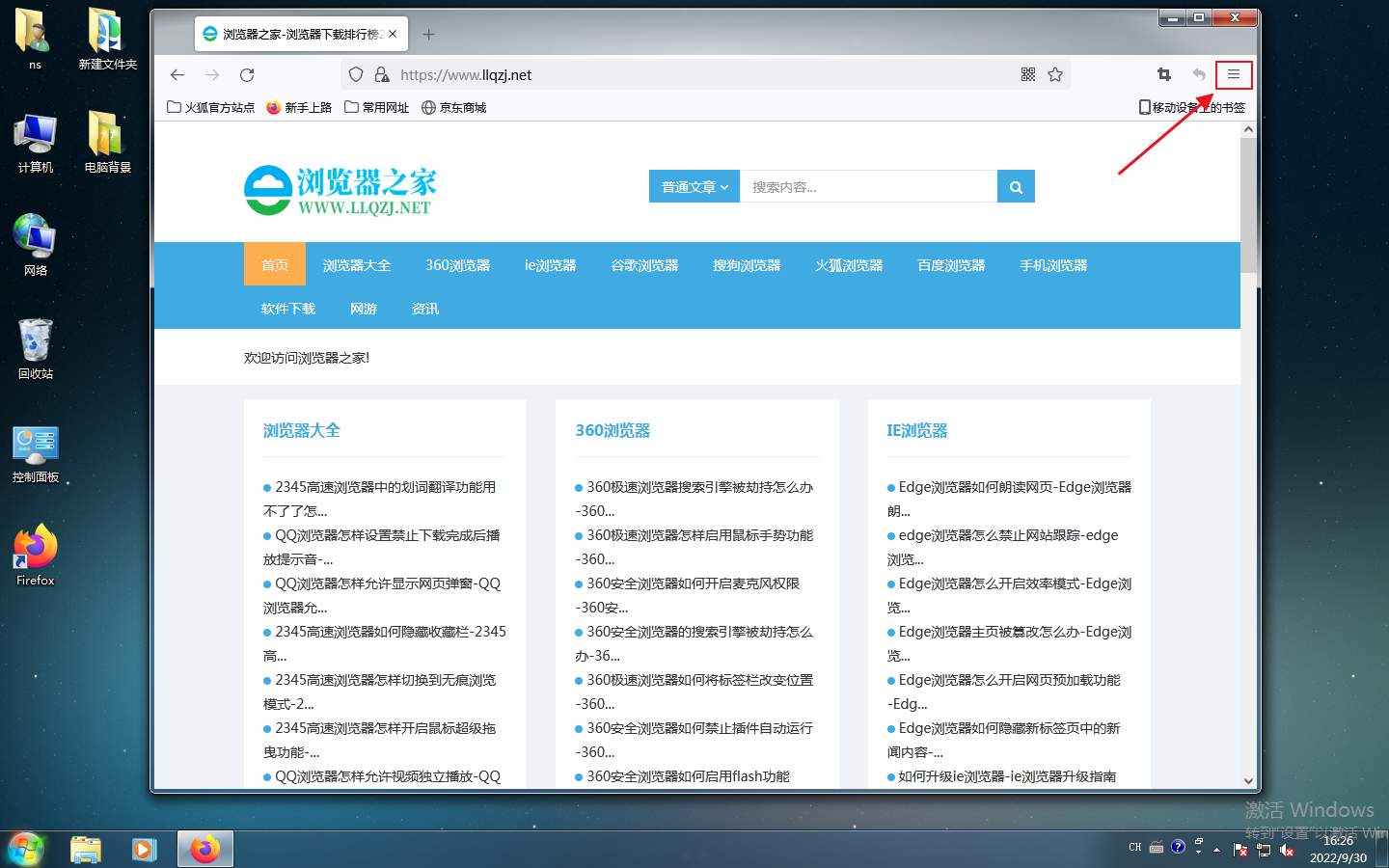
2、然后点击<更多工具>。
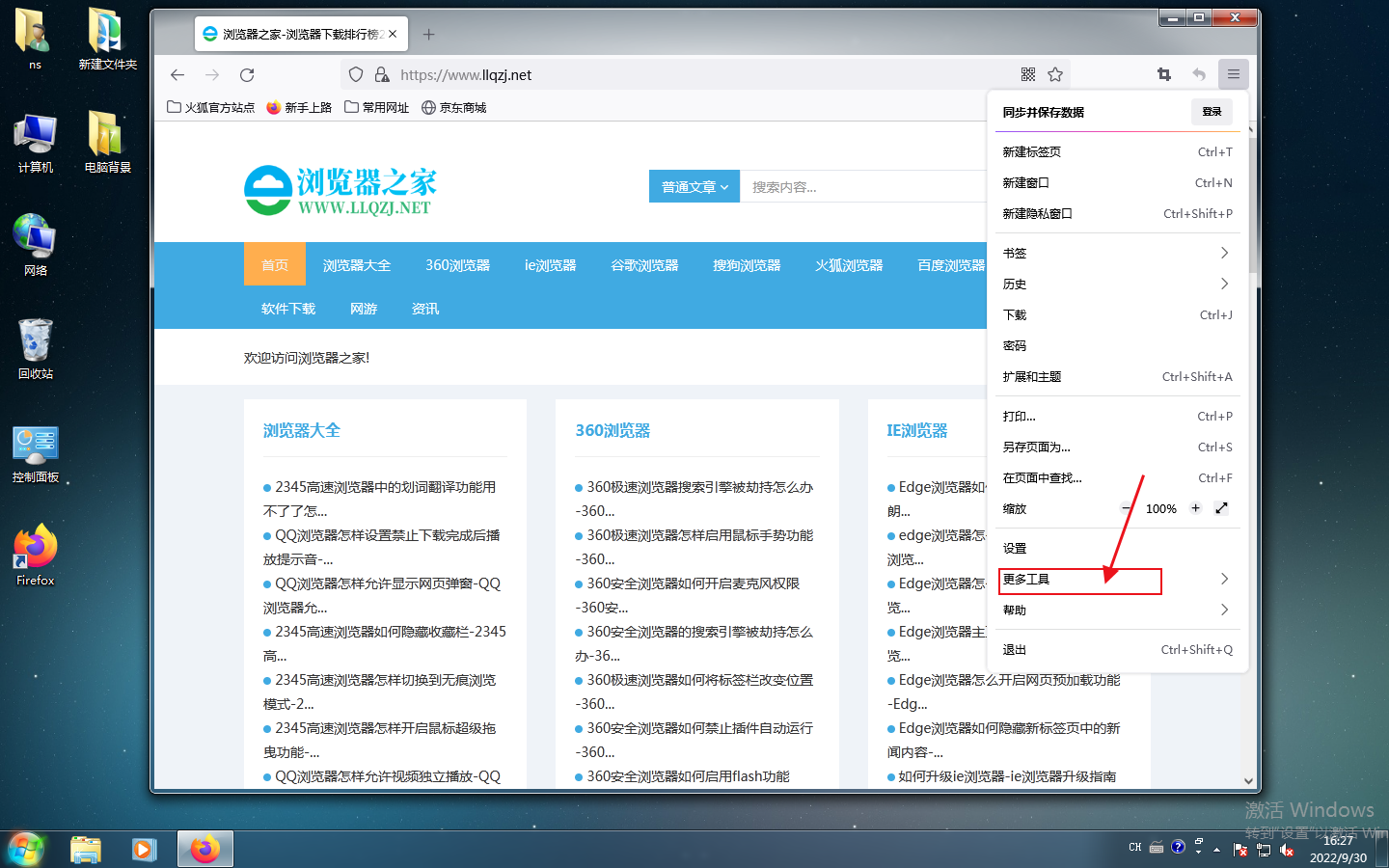
3、最后点击<浏览器控制台>即可。
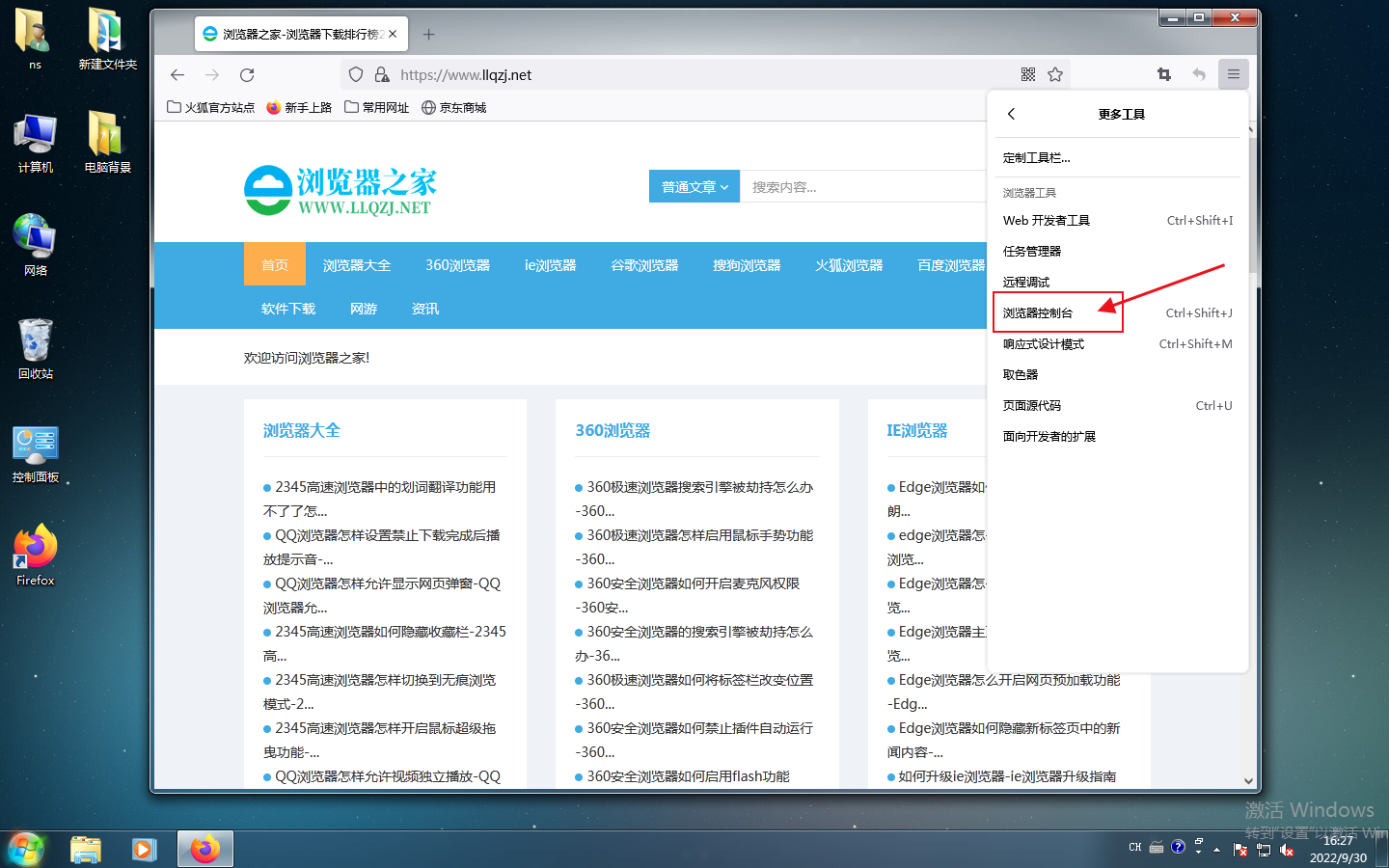
以上就是关于【火狐浏览器怎么打开控制台-火狐浏览器打开控制台方法步骤】的全部内容了。关注浏览器之家,后面的分享更加精彩!















